アンカーボルト(1点)/アンカーボルト(連続)/ホールダウン用アンカーB/アンカーボルト位置寸法作成
アンカーボルト、ホールダウン用アンカーボルトを入力します。また、アンカーボルトの位置寸法を作成します。
アンカーボルトを入力するA610376_ank_sec01
ここでは、アンカーボルトの入力の操作を解説しますが、ホールダウン用アンカーボルトも同様に入力できます。
 「基礎」メニューから「アンカーボルト」の「アンカーボルト(1点)」を選びます。
「基礎」メニューから「アンカーボルト」の「アンカーボルト(1点)」を選びます。- 「逃げ」に基準点(入力位置)からの逃げを設定します。
- アンカーボルトの入力位置をクリックします(入力方法:1点)。
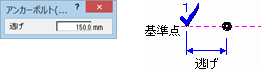
メモ
- アンカーボルトの「逃げ」の初期値は、「専用初期設定:アンカーボルト」の設定が連動します。
- アンカーボルトの表現は、「専用初期設定:描画条件」の「表現タイプ」で設定します。
アンカーボルトを連続入力するにはA610376_ank_sec02
 「基礎」メニューから「アンカーボルト」の「アンカーボルト(連続)」を選びます。
「基礎」メニューから「アンカーボルト」の「アンカーボルト(連続)」を選びます。- 「ピッチ」または「個数」を選びます。
- 始点側、終点側の配置や逃げを設定します。
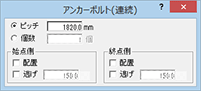
- アンカーボルトを配置する直線の始点、終点をクリックします(入力方法:線分)。
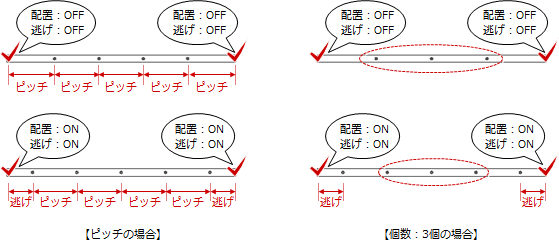
| ピッチ | 始点からアンカーボルトの基準点までのピッチ(距離)を指定して配置します。 |
| 個数 | 始点終点間でピッチが均等になるように、指定数のアンカーボルトを均等配置します。 |
| 配置 | 始点または終点の位置にアンカーボルトを配置するときはONにします。「逃げ」がONのときは、その値を考慮します。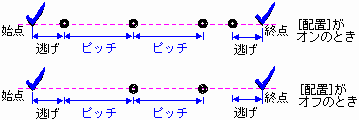 |
| 逃げ | 始点または終点の位置からオフセットするときはONにして、値を入力します。 |
メモ
- アンカーボルトの「ピッチ」や「逃げ」の初期値は、「専用初期設定:アンカーボルト」の設定が連動します。
アンカーボルトの位置寸法を入力するA610376_ank_sec03
外周の基礎に対して入力する場合
 「基礎」メニューから「アンカーボルト」の「アンカーボルト位置寸法作成」を選びます。
「基礎」メニューから「アンカーボルト」の「アンカーボルト位置寸法作成」を選びます。- 「外周」がONになっていることを確認します。
- 「オフセット」に布基礎から寸法線までの距離を入力します。
- 「OK」をクリックすると、アンカーボルトの入力寸法が配置されます。
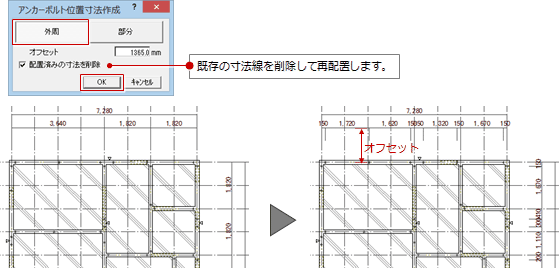
指定した基礎に対して入力する場合
 「基礎」メニューから「アンカーボルト」の「アンカーボルト位置寸法作成」を選びます。
「基礎」メニューから「アンカーボルト」の「アンカーボルト位置寸法作成」を選びます。- 「部分」をONにします。
- 布基礎またはブロック基礎をクリックします。
- 寸法の入力位置をクリックします。
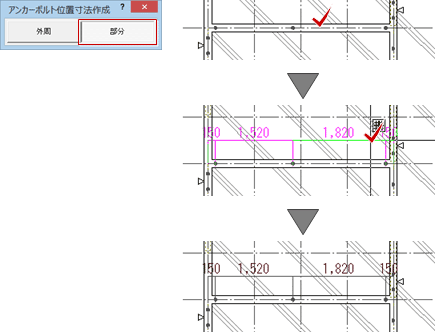
メモ
- 寸法のフォントは、「共通初期設定:フォント」の「寸法線」で設定します。
- 寸法の文字の大きさは、「物件初期設定:CAD関連-寸法・引出線」の【寸法線】で設定します。
- 寸法の単位・丸めは、「物件初期設定:CAD関連-単位」の【寸法表記】で設定します。